CAD天正怎么进行裁剪图块?
溜溜自学 室内设计 2022-06-13 浏览:2135
大家好,我是小溜,不少小伙伴不是很了解CAD天正怎么进行裁剪图块,在CAD中裁剪工具功能非常强大,可以帮助我们排除不必要的图块干扰,同时又不用太多的修改,下面就来告诉大家使用方法。
想要更深入的了解“CAD”可以点击免费试听溜溜自学网课程>>
工具/软件
硬件型号:联想ThinkPad P14s
系统版本:Windows7
所需软件:CAD2010
方法/步骤
第1步
打开cad文件,以简单模块为例。

第2步
使用B命令或者用shift+ctrl+C,然后shift+ctrl+V命令,将cad图形制作为图块。

第3步
使用“XC”命令,根据提示,选择“新建边界”
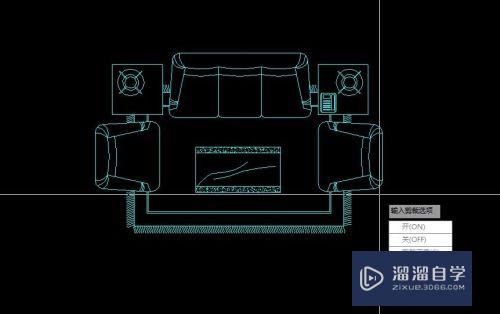
第4步
确定后,可以选择要裁剪的形状,矩形、多边形都可以。在此以矩形为例。

第5步
根据提示操作后,便可以对图块进行裁剪。

第6步
裁剪完成后,图形依然是图块模式。可以拉动四角来调整裁剪的大小,也可以通过“在位编辑”来进行修改。下面链接是“在位编辑”命令的使用方法,大家可以参考一下。
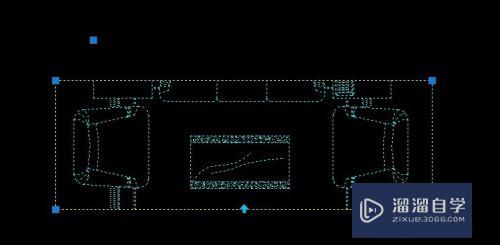
注意/提示
好啦,本次小溜为大家分享的“CAD天正怎么进行裁剪图块?”就到这里啦,如果恰好对你有用的话记得点赞哦!本站会持续分享更多实用的内容,以及相关的学习课程,需要的朋友快多多支持溜溜自学吧!
相关文章
距结束 06 天 10 : 13 : 04
距结束 01 天 22 : 13 : 04
首页









